Om du har problem med din Netflix-streaming kan du vanligtvis spåra problemet till ett problem med din anslutning. Netflix gillar inte att du strömmar med en VPN, använder webbläsare som saknar DRM-stöd eller använder föråldrade appar eller enheter. Ett av de vanligaste Netflix-felen du ser är dock Netflix-felkoden NW-2-5.
Denna felkod är ett tecken på ett allvarligt problem som pekar på ett problem med din enhet ansluta till Netflix servrar. Det kan orsakas av en trasig WiFi- eller Ethernet-anslutning, ett serveravbrott eller djupare problem med din ISP. Om du ser Netflix-felkod NW-2-5 kan du felsöka problemet genom att följa stegen nedan.

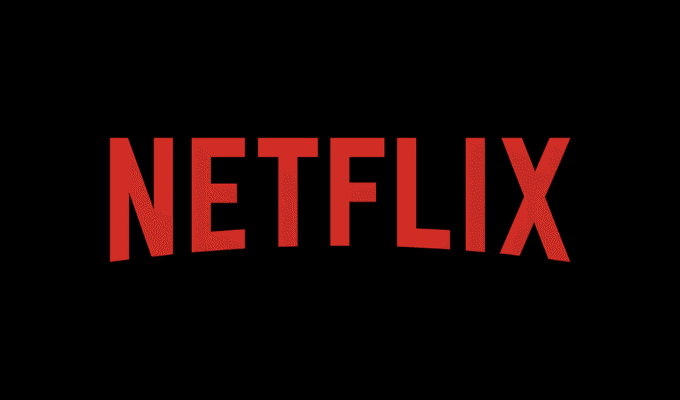
Är
Fel Kod NW-2-5?
Netflix-felkod NW-2-5 orsakas av ett anslutningsproblem som förhindrar att Netflix-appen eller webbplatsen kommunicerar med Netflix-servrarna. Om den inte kan ansluta kan den inte strömma, vilket resulterar i felmeddelandet NW-2-5 eller ett liknande fel, till exempel ett generiskt “nätverksfel” -meddelande eller en mer specifik felkod (t.ex. M7111-1101) .
Detta fel orsakas ofta av ett lokalt problem. Om din anslutning till exempel bryts på något sätt kan Netflix inte strömma. Det kan vara ett ISP-avbrott, en frånkopplad WiFi eller trasig kabel eller ett problem med din ISP: s DNS-servrar, som krävs för att matcha domännamn (t.ex. Netflix.com) till serverns IP-adresser.




Du kan göra detta med enhetens egen startprocedur. Om du vill se till att din enhet startar om helt, se till att du stänger av enheten på ett säkert sätt och kopplar bort strömmen i flera sekunder innan du slår på den igen.
När du har startat om enheten upprepar du stegen vilket resulterade i att Netflix-felkoden NW-2-5 visas. Om problemet inte är löst, fortsätt med stegen nedan.
Kontrollera din nätverks- och internetanslutning
Eftersom en NW-2-5-felkod vanligtvis pekar på ett anslutningsproblem, är problemet troligtvis närmare hemmet. Du måste kontrollera att din nätverksanslutning fungerar korrekt om så är fallet.
Detta är ett steg i två delar, eftersom du måste bekräfta att enhetens anslutning till ditt lokala nätverk är stabil och fungerar först. Börja med att kontrollera att du är ansluten till din nätverksrouter med WiFi eller kabelansluten Ethernet-kabel utan eventuell WiFi-störning eller kabelbrott.
Om du använder WiFi, flytta dig närmare routern för att säkerställa de snabbaste hastigheterna och den mest stabila anslutningen.
De flesta Netflix-kompatibla enheter (som smart-TV) har ett nätverk diagnostiskt test som du kan utföra för att dubbelkontrollera att din anslutning fungerar, så kontakta din användarmanual för mer information.


Om din nätverksanslutning fungerar är ditt nästa steg att kontrollera anslutningen mellan ditt lokala nätverk och din internetleverantör ( ISP). Du kan snabbt kontrollera detta genom att använda en annan enhet i ditt lokala nätverk för att testa det. Använd till exempel din dator för att besöka Netflix-webbplatsen eller använd en annan enhet för att ladda Netflix-appen.
Om internetanslutningen inte fungerar kontrollerar du om du själv kan lösa problemet genom att starta om modemet och kontrollera att alla kablar (inklusive din internetkabel) är korrekt anslutna. Om du inte kan lösa problemet kontaktar du din Internetleverantör för ytterligare support och möjliga reparationsalternativ.
I en nödsituation för Netflix-anslutning kan du ställa in en WiFi-hotspot med din smartphone och använda din mobila dataanslutning för att strömma Netflix istället. Du måste dock kontrollera om din nätleverantör tillåter detta och se till att du har tillräckligt stort datatillägg för att strömma Netflix utan extra avgifter.
Byt till en offentlig DNS-server
För att läsa den här artikeln använder din webbläsare tjänsten DNS (Domain Name System) för att konvertera domännamnet (online-tech-tips.com) till rätt webbserver som är värd för denna sida. DNS-servrar görs tillgängliga av din internetleverantör för att säkerställa att du kan ladda webbplatser och webbaserade tjänster.
Netflix är inte annorlunda & # 8212; utan DNS skulle Netflix-appen eller webbplatsen inte kunna laddas alls. Tyvärr lämnas ibland DNS-servrar som tillhandahålls av ISP som en eftertanke, med avbrott vanliga och problem kvarstår. Om så är fallet måste du byta till en offentlig DNS-server.

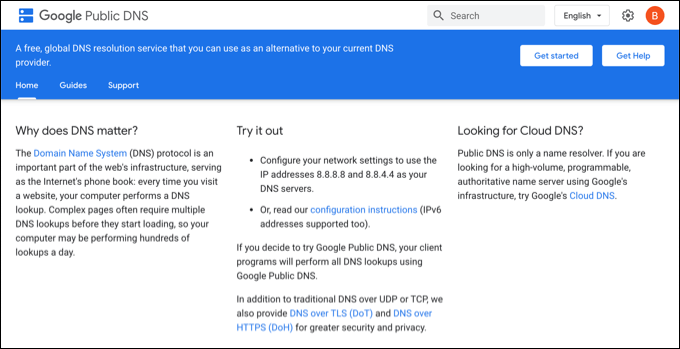
Offentliga DNS-servrar erbjuds av ett antal offentliga organisationer och teknikföretag, inklusive Google, för att kringgå problematiska ISP-DNS-servrar. Om din ISP: s DNS-servrar är långsamma eller trasiga kan du istället använda en offentlig DNS-server som Googles 8.8.8.8 och 8.8.4.4 för att kringgå problemet.
Du kan ändra din DNS-leverantör i Windows med menyn Inställningar, medan Mac-användare kan använda appen Systeminställningar för att göra det. Stegen för att byta DNS-servrar på “smarta” enheter som en TV varierar dock beroende på tillverkare och modell.
Om du är osäker, se enhetens användarmanual för mer information om hur för att göra detta.
Kontrollera om din anslutning tillåter strömning
I vissa delar av världen försöker internetleverantörer aktivt att strypa eller stoppa dig från strömmande från Netflix och dess konkurrenter, vilket får felmeddelandet NW-2-5 att visas.
Detta ses vanligtvis i områden där ISP-nätverket är dåligt underhållet, överprenumererat eller saknar bandbreddskapacitet för att hantera flera användares streaming samtidigt. Det kan också hända på vissa typer av anslutningar, till exempel mobildataanslutningar, där tillgänglig bandbredd är begränsad. & Nbsp;
Vissa länder blockerar också Netflix genom val av politiska eller sociala skäl, där Netflix-innehåll är anses olämplig för visning.

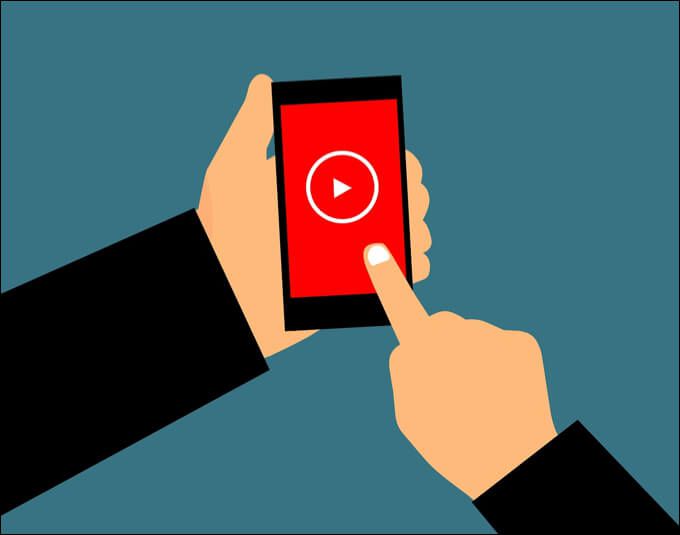
Tyvärr finns det inte riktigt ett enkelt sätt att åtgärda problemet på egen hand. Medan du kan använda ett virtuellt privat nätverk (VPN) för att dölja din nätverkstrafik i vissa fall kan VPN-anslutningar möta strypnings- och blockeringsförsök i områden där streaming vanligtvis blockeras eller stryps.
Om du är osäker på om detta är fallet eller inte, prata med din Internetleverantör i första hand för att kontrollera om Netflix-trafik blockeras eller strypas eller inte, och undersök online för att undersöka din ISP: s position när det gäller streaming. Du kan behöva titta på att byta till en annan leverantör för att kringgå problemet (där detta är möjligt).
Begär support från din ISP (eller Netflix)
Om du är säker på att din enhet, nätverksinställningar och internetanslutning fungerar & nbsp; ordentligt bör du begära hjälp från din ISP för ytterligare support och utredning.
En internetleverantör kan köra mer detaljerade tester på din anslutning. Om det finns ett problem med anslutningen mellan ditt lokala nätverk och Netflix, skulle Internetleverantören kunna avgöra om problemet beror på ett problem i deras ände (till exempel de felaktiga DNS-servrarna vi nämnde tidigare).



